異なるページをロードして異なるコンテンツを表示することが非常に難しい場合があります。そのため、 ElementorではWordPressWebサイトへのコンテンツスイッチャーを作成できます。

コンテンツスイッチャーは、ユーザーが同じページにとどまりながらコンテンツを切り替えることができるトグルボタンです。 これにより、ユーザーエクスペリエンスが完璧になり、時間も節約できます。 このチュートリアルでは、 Elementorを使用してWordPressにコンテンツスイッチャーを追加する方法を理解します。
Elementorを使用してコンテンツスイッチャーを作成する方法
まず、切り替える2つの要素を決定し、それらを同じページに配置するようにします。
次に、左側のメニューの[要素]タブを使用して、[HTML]オプションに移動します。
素晴らしいウェブサイトを作成します
最高の無料ページビルダーElementor を使用
今すぐ始める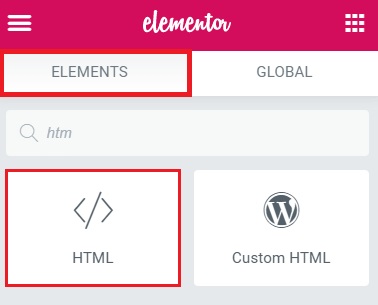
コンテンツスイッチャーを使用するには、Webサイト全体と同じページの2つの要素の2つの方法があります。
- コンテンツスイッチャーをWebサイトに追加する場合は、フッターで次のHTMLコードを使用します。
- 同じページの2つの要素の間にコンテンツスイッチャーを追加する場合は、ページの下部に次のコードを貼り付けます。
>script/scriptstyle/style次に、切り替える2つの要素またはセクションの直前に以下のHTMLコードを追加する必要があります。
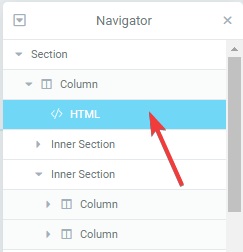
>input id="content_switcher" class="toggle_switch toggle_switch-ios" type="checkbox" /label class="toggle_switch-button" tabindex="0" for="content_switcher"/labelトグルボタン、つまりコンテンツスイッチャーがWebサイトで機能するようになり、ユーザーエクスペリエンスが向上します。 これは、 Elementorを使用してWordPressでコンテンツスイッチャーを作成する方法です。 実際、 Elementor Proを使用すると、Webサイトのデザインと見通しを自由に作成できます。
このチュートリアルは以上です。 投稿を見逃さないように、FacebookとTwitterでフォローしてください。




